版本管理
版本管理是墨刀的核心功能之一,它允许用户在文件编辑的不同阶段创建版本记录,并提供了查看、比较和还原版本的功能。通过版本管理,您可以更好地掌控文件的编辑历史,确保重要内容不会丢失,并能够轻松还原到任何一个需要的版本。
手动创建版本记录
您可以随时在文件编辑过程中创建版本记录,记录当前文件的状态。手动创建的版本可以永久保留,支持修改版本信息。手动创建版本记录的方法如下:
- 点击页面顶部导航栏旁的更多标志;
- 选择「版本记录」,然后点击「新建版本」;
- 输入版本标题和描述,然后点击完成即可创建版本。
创建版本有助于在项目的不同阶段记录文件状态,方便后续查看和恢复。

自动创建版本记录
除了手动创建版本记录外,现在墨刀还支持自动创建版本记录。自动版本记录会根据文件的编辑情况自动创建版本记录,以便及时记录文件的变更。
- 自动创建的版本记录会按照时间倒序显示,方便您查看最新的版本记录;
- 每条自动创建的版本记录包括时间、编辑人用户名等信息;
- 自动创建的版本记录不包含标题和备注,仅手动创建的版本才会包含这些信息;
- 相对于上个版本记录的产生修改内容超过1小时即会触发自动创建版本记录,评论的增删改不计入文件修改。
自动创建版本与手动创建版本的差异
您可以通过下方表格了解自动创建版本和手动创建版本之间的差异。
| 版本创建方式 | 删除权限 | 修改信息权限 | 包含标题和备注 | 用户名来源 |
|---|---|---|---|---|
| 自动创建版本 | 无删除权限 | 无修改信息权限 | 不包含标题和备注 | 最后提交的人 |
| 手动创建版本 | 可以删除 | 可以修改信息 | 包含标题和备注 | 手动添加的创建者 |
查看和比较版本
在版本记录功能的支持下,您可以随时查看和比较不同的版本。
打开版本记录面板,在弹出的版本列表中选择所需的版本。点击该版本即可查看详细内容。
您可以在查看版本的过程中切换不同版本进行比较,查看结束后点击「退出查看」返回文件编辑区。
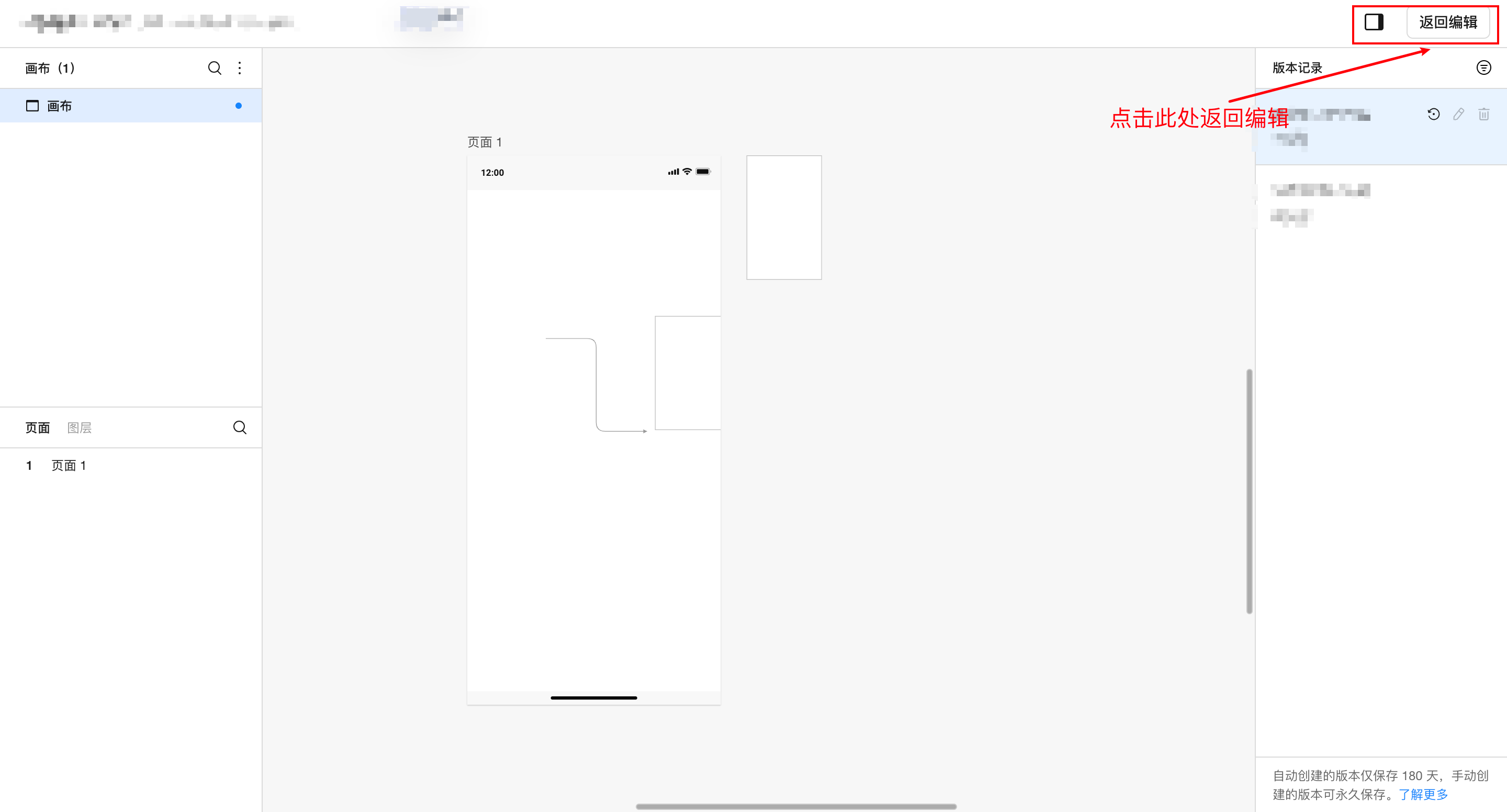
筛选版本
在版本管理中,您可以使用筛选功能来过滤显示的版本记录。其中,可以选择显示仅手动创建的版本记录或全部版本记录。
当您需要查看手动创建的版本记录时,可以选择“仅手动创建”的筛选选项。这样,系统将只显示由成员手动创建的版本记录,方便您快速查找和管理这些记录。
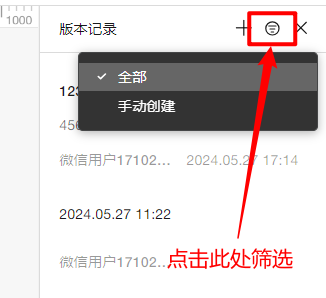
还原文件版本
如果需要还原到某个已保存的版本:
打开版本记录面板,在弹出的版本列表中选择所需的版本,点击「还原到该版本」。
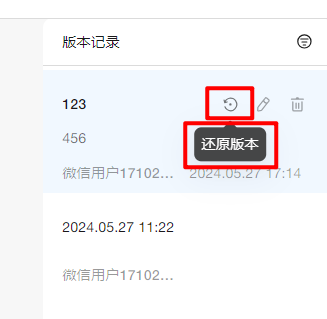
在还原版本前,系统会弹窗提示您确认还原操作,并说明当前工作区内容将被替换。还原后,当前内容将自动保存为一个新版本,确保数据不会丢失。
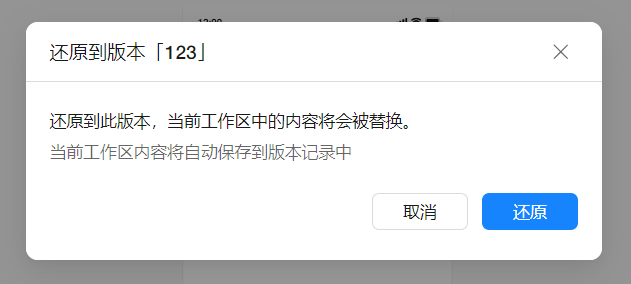
当有成员与您同时编辑的时候,您的还原操作将会造成协作成员当前工作区中的内容丢失,请与团队成员沟通后确认操作。
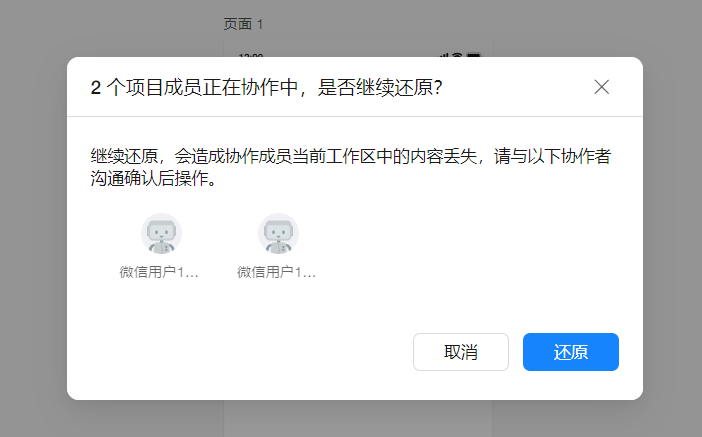
删除文件版本
手动删除
手动保存的版本记录可以手动删除:
打开版本记录面板,在弹出的版本列表中找到要删除的版本,点击其右侧的删除按钮。
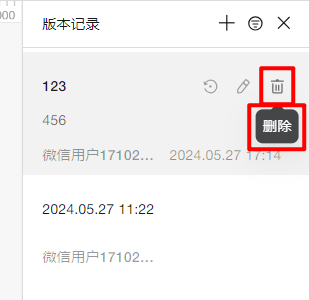
确认删除操作,系统会弹窗进行二次确认。删除版本操作不可逆,请谨慎操作。
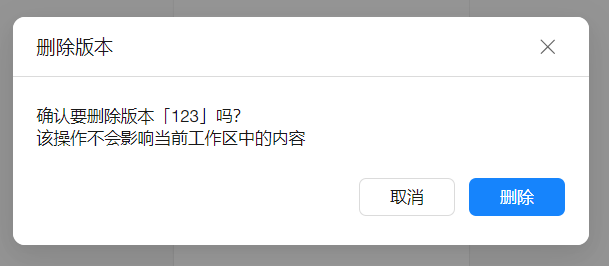
自动删除
当涉及到自动创建的版本记录时,不可手动删除。
以下是不同时间段内版本记录的保留情况,您可以据此更好地管理您的项目版本记录。
| 时间段 | 保留版本数量 | 说明 |
|---|---|---|
| 过去第4-7天 | 每天最新版本和3个中间版本 | 每天保留4个版本,包括最新版本和3个中间版本 |
| 过去第8-30天 | 每天最新版本和一个中间版本 | 每天保留2个版本,包括最新版本和一个中间版本 |
| 过去第31-180天 | 每天最新版本 | 每天保留1个最新版本 |
| 超过180天 | 不保留 | 删除超过180天的版本记录 |
权益说明
不同的付费类型享有不同的权益,您可以根据需要选择合适的版本记录服务。
| 用户类型 | 版本记录查看范围 | 手动创建版本记录数量 |
|---|---|---|
| 个人免费用户 | 最近3天 | 暂不支持 |
| 个人月度/季度付费用户 | 最近30天 | 暂不支持 |
| 个人终身版付费用户 | 最近180天 | 暂不支持 |
| 团队免费用户 | 最近3天 | 最多2个 |
| 团队付费用户 | 最近30天 | 最多10个 |
| 企业付费用户 | 最近180天 | 最多30个 |
版本管理的使用场景
版本管理与自动版本记录是墨刀提供的重要功能,通过版本管理,您可以轻松记录文件的编辑历史,并随时查看、比较和还原到之前的任何一个版本。
- 定期创建版本:在文件编辑的不同阶段定期创建版本,可以有效记录每个阶段的工作成果,方便随时查看和还原。
- 使用描述进行区分:为每个版本添加清晰的描述,帮助您快速识别不同版本的具体内容和变化。
- 谨慎删除版本:删除版本记录前务必确认版本内容不再需要,以避免不必要的数据丢失。
通过版本管理功能,您可以更好地掌控文件的编辑历史,确保重要内容不会丢失,并能够轻松还原到任何一个需要的版本,提高原型设计效率。同时,自动版本记录的功能也使得版本管理更加智能化和自动化。

这篇文章帮助到你了吗?